Como reproduzir qualquer filme MKV no iPad sem prejudicar a qualidade
Quero reproduzir um filme antigo em formato MKV no meu iPad, mas não é possível, alguém sugere que preciso de um aplicativo especial, outros acham que é possível converter o filme, você pode me dar uma resposta definitiva?
É sabido que você não pode reproduzir MKV no iPad com o reprodutor de vídeo nativo. Portanto, este artigo compartilha as 5 melhores maneiras de permitir que você curta filmes em alta resolução no iPad.
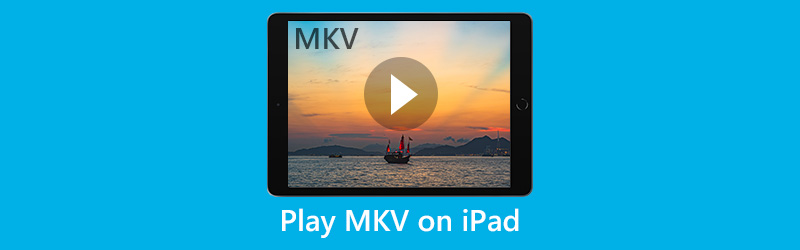

Parte 1: Quais formatos de vídeo o iPad pode reproduzir?
Hoje em dia, o iPad pode suportar nativamente muitos dos formatos de vídeo comuns, como H.264, MP4, M4V, MOV, MPEG-4 e M-JPEG. Por padrão, você pode assistir a esses arquivos de vídeo com o aplicativo Vídeos nativo. Infelizmente, o iPad ainda não é compatível com MKV e, às vezes, iPad não consegue reproduzir vídeos, em parte porque contém várias faixas. Felizmente, assistir arquivos MKV no seu iPad não é tão difícil se você usar o método certo.
Parte 2: Jogue MKV no iPad após a conversão
A primeira opção de reprodução de MKV no iPad é converter os vídeos MKV para MP4 ou outros formatos de vídeo compatíveis. Depois, você pode curtir seus filmes favoritos no iPad usando o aplicativo de vídeos integrado.
Método 1: converter MKV para iPad com o conversor de vídeo Vidmore
Vidmore Video Converter é uma excelente opção para converter seus filmes MKV para reprodução no iPad. Não importa se você é uma pessoa comum ou experiente em tecnologia, os recursos fáceis de usar podem atender às suas necessidades de conversão de MKV.
- Converta arquivos MKV para iPad Pro / Air / mini e muito mais.
- Mantenha todas as faixas de áudio ou selecione uma específica.
- Processar em lote vários vídeos MKV ao mesmo tempo.
- Otimize a qualidade de vídeo e áudio durante a conversão.
- Oferece amplas ferramentas de edição de vídeo, como cortar, aparar, etc.

Resumindo, é a melhor maneira de converter MKV para jogar no iPad sem perda de qualidade.
Como converter MKV para iPad
Passo 1: Obtenha o conversor MKV
Baixe o melhor conversor MKV e instale-o no seu PC. Existe uma versão dedicada para Mac. Em seguida, inicie-o e clique no botão Adicionar ficheiro menu para importar os vídeos MKV que você deseja assistir no iPad para a interface.

Passo 2: Visualize e edite vídeos MKV
Em seguida, você pode visualizar os arquivos MKV com o reprodutor de mídia no lado direito. Para transferir e carregar rapidamente um arquivo de vídeo grande, é melhor dividi-lo em clipes com o Grampo ferramenta.

etapa 3: Converter MKV para iPad
Após a edição, vá para a área inferior da interface inicial. Desdobrar o Perfil lista suspensa e escolha o modelo do seu iPad. Em seguida, defina a pasta de destino clicando no botão Procurar. Finalmente, acerte o Converter botão para fazer isso.

Método 2: converter MKV para reprodução no iPad usando o aplicativo online
Às vezes, os aplicativos da web podem converter MKV para formatos compatíveis com iPad de forma conveniente. No entanto, eles têm algumas limitações, como tamanho do arquivo, qualidade de saída e muito mais. Vidmore Free Online Video Converter oferece recursos semelhantes a alguns softwares. É capaz de lidar com vários vídeos MKV online. Além disso, a qualidade da saída é muito boa. Embora você não possa encontrar as ferramentas de edição de vídeo, as opções personalizadas integradas estão disponíveis para criar os efeitos desejados.
Passo 1: Acesse www.vidmore.com/free-online-video-converter/ em qualquer navegador. Clique no Adicionar arquivos para converter botão para obter o iniciador. Em seguida, ele será aberto automaticamente.

Passo 2: No inicializador, clique no Adicionar ficheiro para carregar os vídeos MKV que você pretende reproduzir no iPad a partir do seu computador.
etapa 3: Se você deseja ajustar a resolução do vídeo, taxa de bits e outras opções, clique no ícone Configurações ao lado do arquivo de vídeo.

Passo 4: Quando estiver pronto, escolha MP4 na parte inferior e clique no Converter botão. Finalmente, clique Está bem na caixa de diálogo pop-up Conversão concluída. Agora você pode jogar MKV no iPad sem problemas.

Parte 3: jogue MKV no iPad com um player de terceiros
A outra opção para reproduzir MKV no iPad é procurar um reprodutor de vídeo de terceiros. A vantagem é que você não precisa converter seus vídeos MKV. No entanto, você deve se certificar de que seu iPad tem espaço suficiente para instalar o player MKV.
Método 1: reproduza MKV no iPad com VLC
https://apps.apple.com/us/app/vlc-for-mobile/id650377962
O VLC é um reprodutor de mídia de código aberto com amplos recursos. Embora o VLC para iOS não equipe todas as funcionalidades da versão desktop, você pode usá-lo para jogar MKV no iPad gratuitamente.
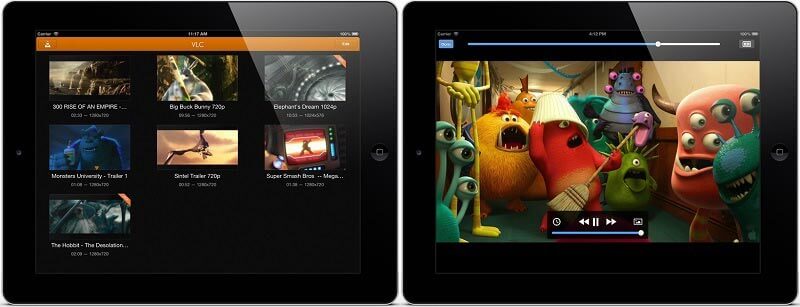
Passo 1: Abra o aplicativo VLC e vá para o Vídeo guia na parte inferior. O VLC detectará os arquivos de vídeo em seu iPad, incluindo arquivos MKV.
Passo 2: Toque no vídeo MKV que deseja assistir para abri-lo na tela do player.
etapa 3: Depois de pressionar o Toque ícone, o MKV será reproduzido em seu iPad sem problemas.
Método 2: reproduza MKV no iPad via PlayerXtreme Media Player
https://apps.apple.com/us/app/playerxtreme-media-player/id456584471
PlayerXtreme Media Player é outro aplicativo reprodutor de vídeo que permite reproduzir MKV no iPad. Além disso, você pode desfrutar de seus arquivos de vídeo MKV em 1080p. Se o seu iPad estiver online, o reprodutor de mídia pesquisará e baixará as legendas automaticamente.

Passo 1: Execute o reprodutor MKV no seu iPad e baixe os vídeos MKV online ou transfira-os do seu computador.
Passo 2: Toque no vídeo MKV desejado para abri-lo na tela do media player.
etapa 3: Toque em Toque ícone para começar a jogar MKV no iPad.
Método 3: reproduza MKV no iPad usando OPlayerHD
https://apps.apple.com/us/app/oplayer-hd-video-player/id373236724
OPlayerHD é um reprodutor de mídia disponível para quase todos os formatos de reprodução de vídeo e áudio. Custa $4,99 na App Store e oferece compras dentro do aplicativo. Qualquer iPad executando iOS 7.0 e posterior pode obter o player MKV.
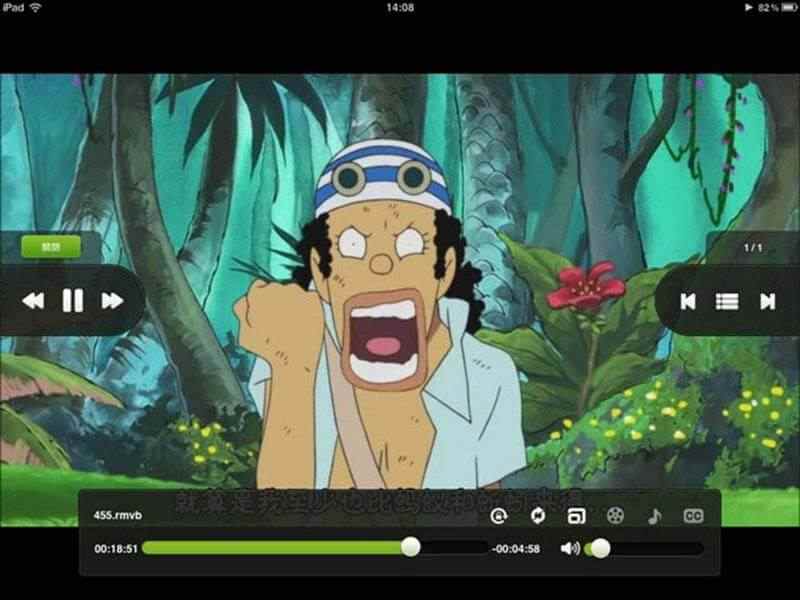
Passo 1: Vou ao Biblioteca de filmes pasta no player MKV para iPad.
Passo 2: Escolha o filme MKV para começar a reproduzi-lo.
etapa 3: Você pode pausar, avançar ou retroceder a reprodução com os ícones de controle.
Conclusão
De modo geral, você tem dois tipos de soluções para reproduzir MKV no iPad: converter MKV para o formato de vídeo compatível com o iPad ou usar um reprodutor MKV de terceiros. Vidmore Free Online Video Converter é a maneira mais fácil de converter seus vídeos MKV sem perder qualidade. Se você tiver outros problemas, deixe uma mensagem abaixo.
Dicas MKV
-
Reprodução MKV
-
Converter MKV
-
Editar MKV


